前提条件
在开始之前,请确保您已经安装好Claude CLI。接下来我们将部署Claude Code Proxy代理服务,该服务支持多种接入方式,让您能够灵活切换不同的AI模型提供商。
步骤一:下载并安装Claude Code Proxy
首先访问Releases · AIDotNet/ClaudeCodeProxy页面,下载最新版本的win-64压缩包。下载完成后解压文件,您将看到以下目录结构:
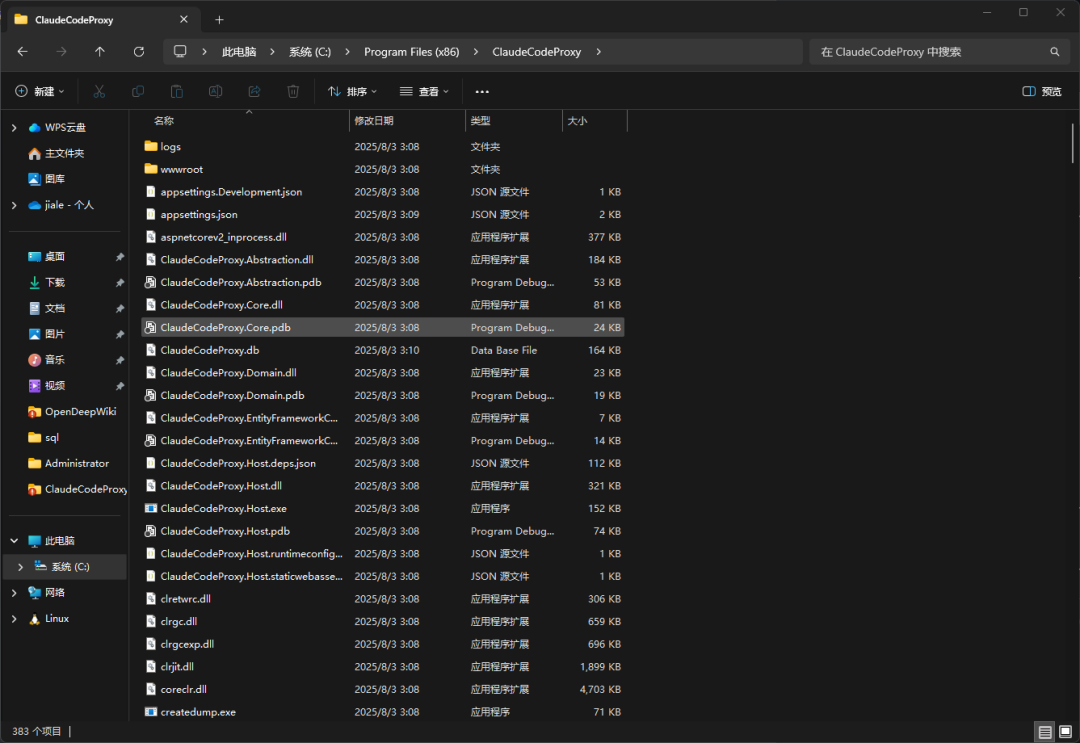
步骤二:启动代理服务
使用管理员权限运行run-directly.bat脚本。此脚本主要用于测试和快速启动服务。
注意:使用管理员权限是为了将服务注册为Windows服务,这样可以实现常驻运行,无需每次手动启动。
启动成功后,您将看到以下日志输出,此时可以通过浏览器访问http://localhost:6500:
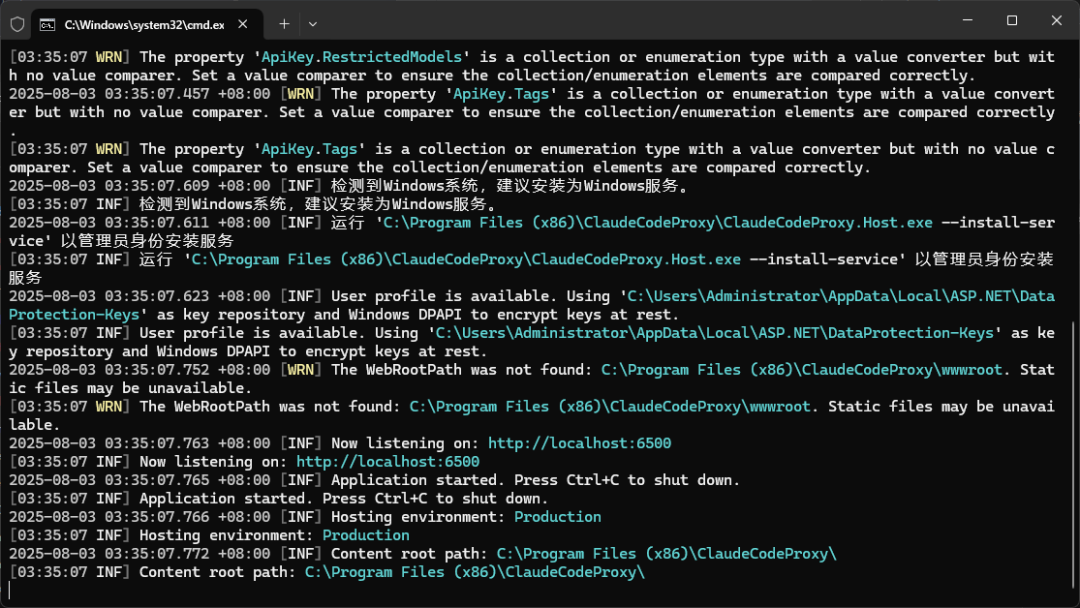
步骤三:登录管理界面
在浏览器中打开http://localhost:6500,您将看到登录界面。使用默认账号密码登录:
用户名:admin
密码:admin123
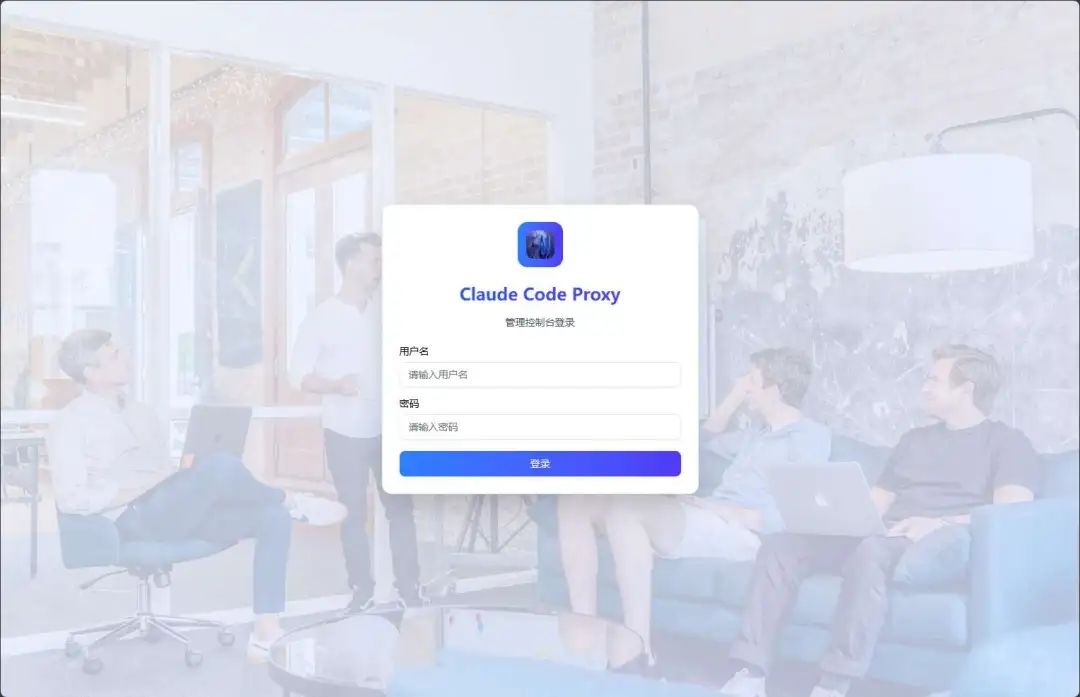
登录成功后,您将进入系统首页:
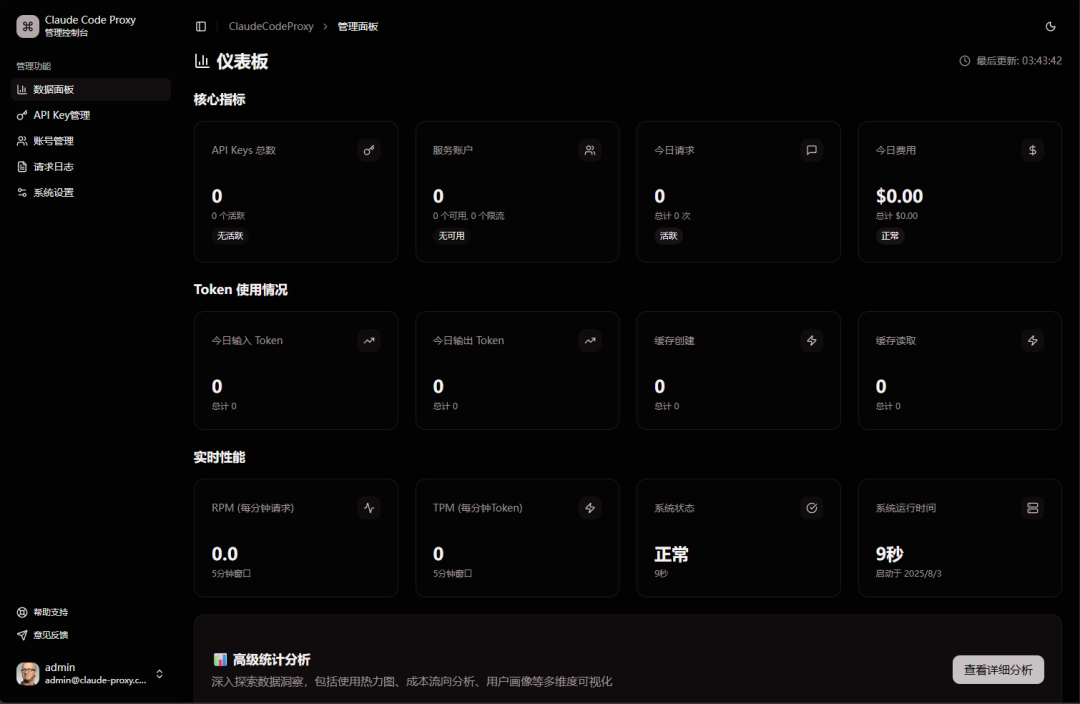
步骤四:配置火山引擎API账户
在首页中点击"账户管理",然后点击右上角的"添加账户"按钮:
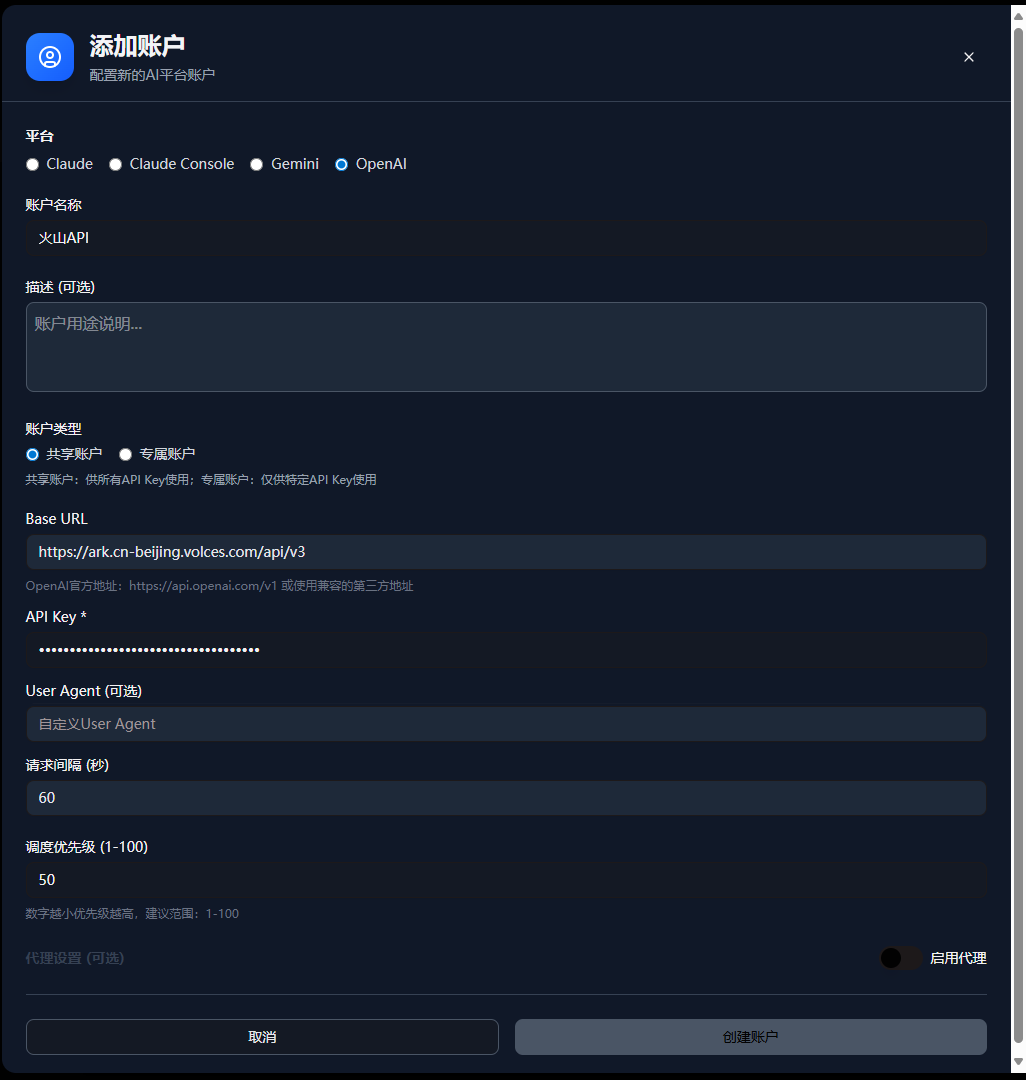
在弹出的配置界面中:
服务类型:选择"OpenAI"
BaseURL:输入https://ark.cn-beijing.volces.com/api/v3
API Key:填写您的火山引擎密钥
点击"创建"按钮完成配置
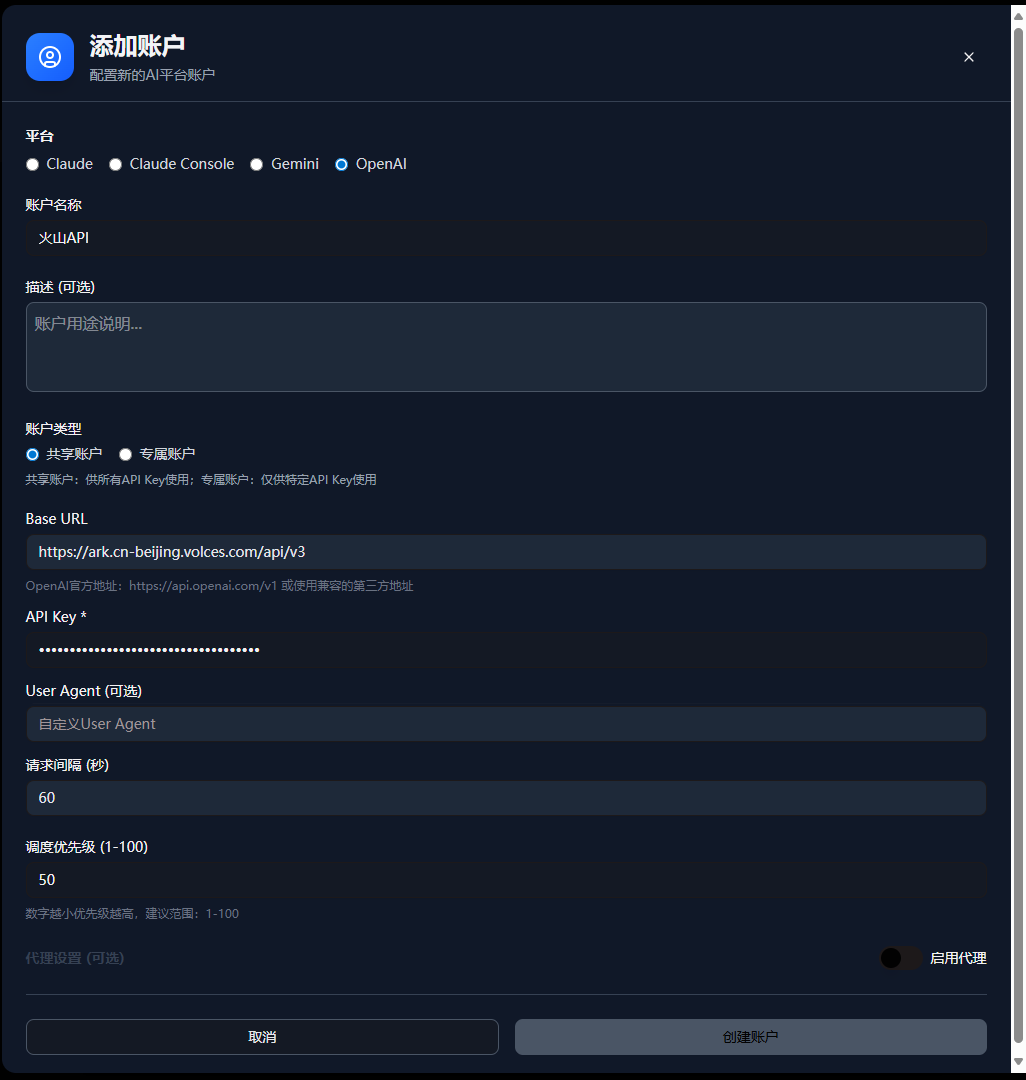
步骤五:创建API Key
账户添加完成后,点击"API Key管理",然后点击"创建API Key":
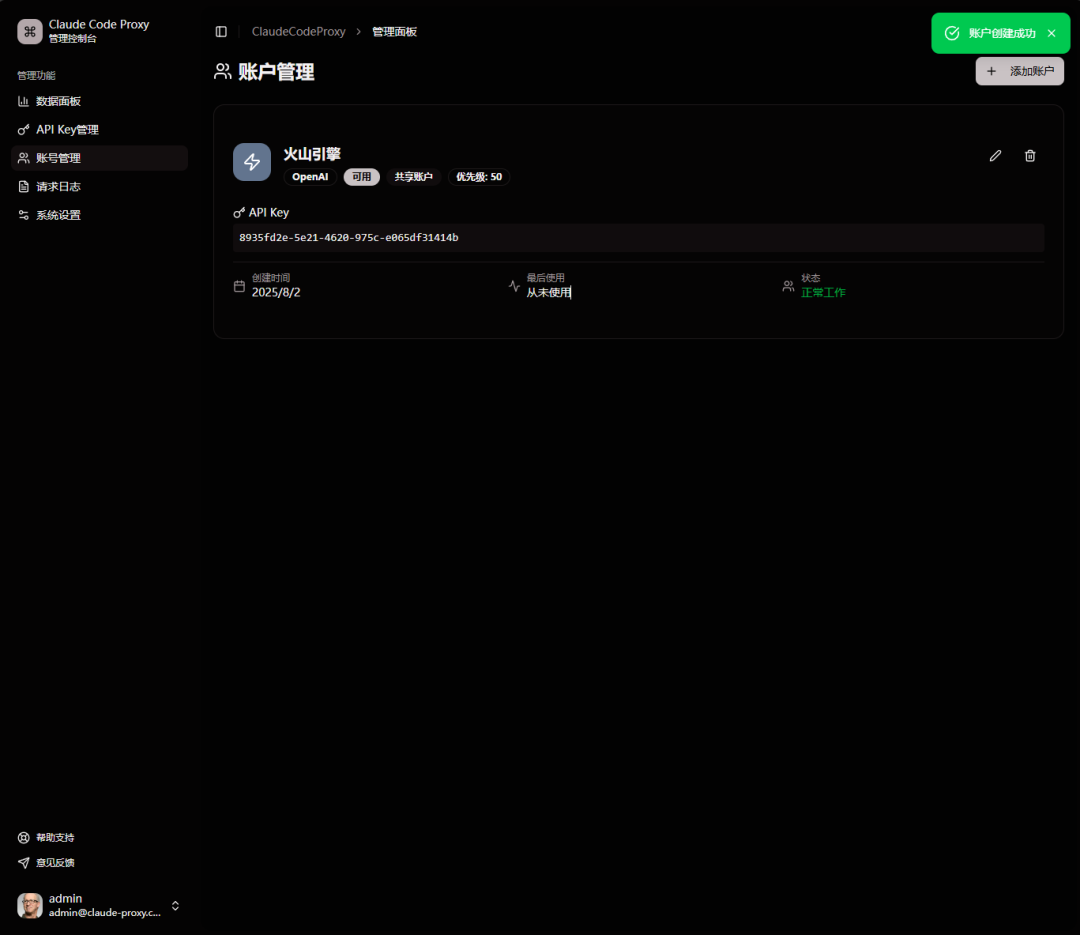
在创建API Key时,请注意以下配置:
服务类型:选择"OpenAI"
模型:指定一个具体的模型,或者通过环境变量进行设置
配置完成后点击"创建"
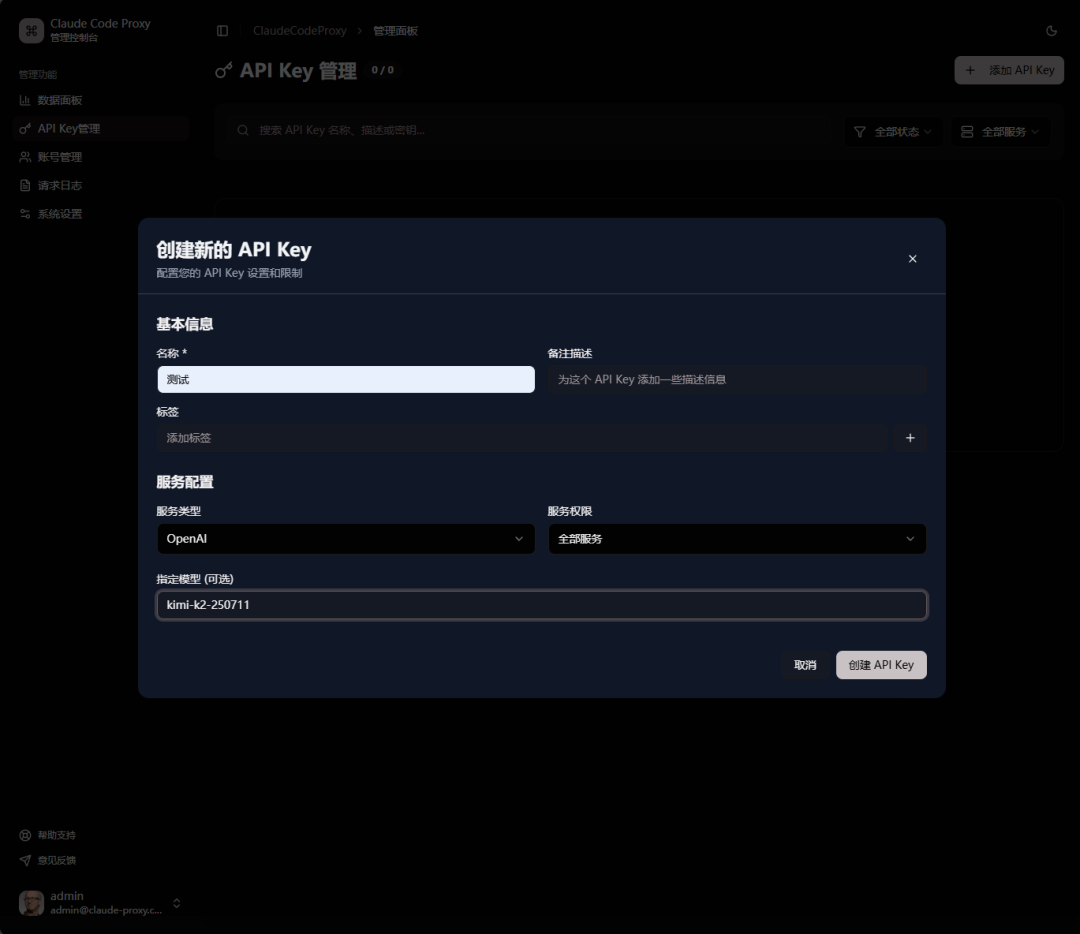
创建完成后,请复制生成的API Key,我们将在下一步中使用它。
步骤六:配置Claude Code
现在需要配置Claude Code使用我们的代理服务。
6.1 打开配置目录
导航到Claude Code的配置目录:C:\Users\您当前的用户.claude
6.2 编辑配置文件
在该目录中打开settings.json文件(如果不存在则创建一个新文件),添加以下配置内容:
{
"env": {
"ANTHROPIC_AUTH_TOKEN": "刚刚上面创建的Key",
"ANTHROPIC_BASE_URL": "http://localhost:6500"
}
}6.3 测试配置
保存配置文件后,打开命令行终端,输入claude命令启动Claude Code:
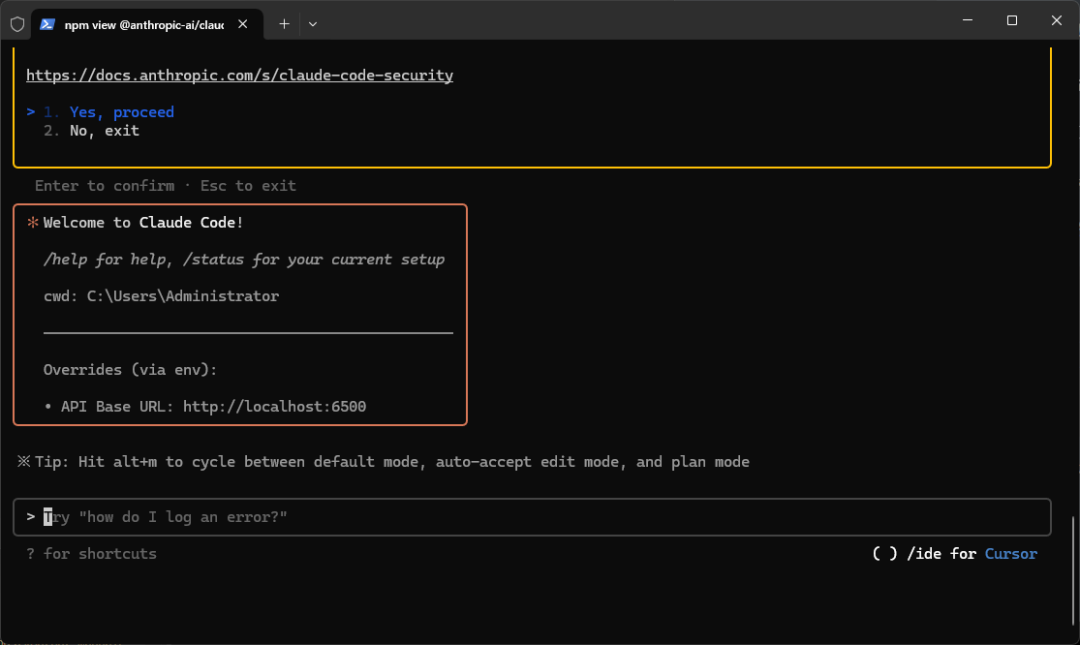
现在让我们测试一下配置是否生效:
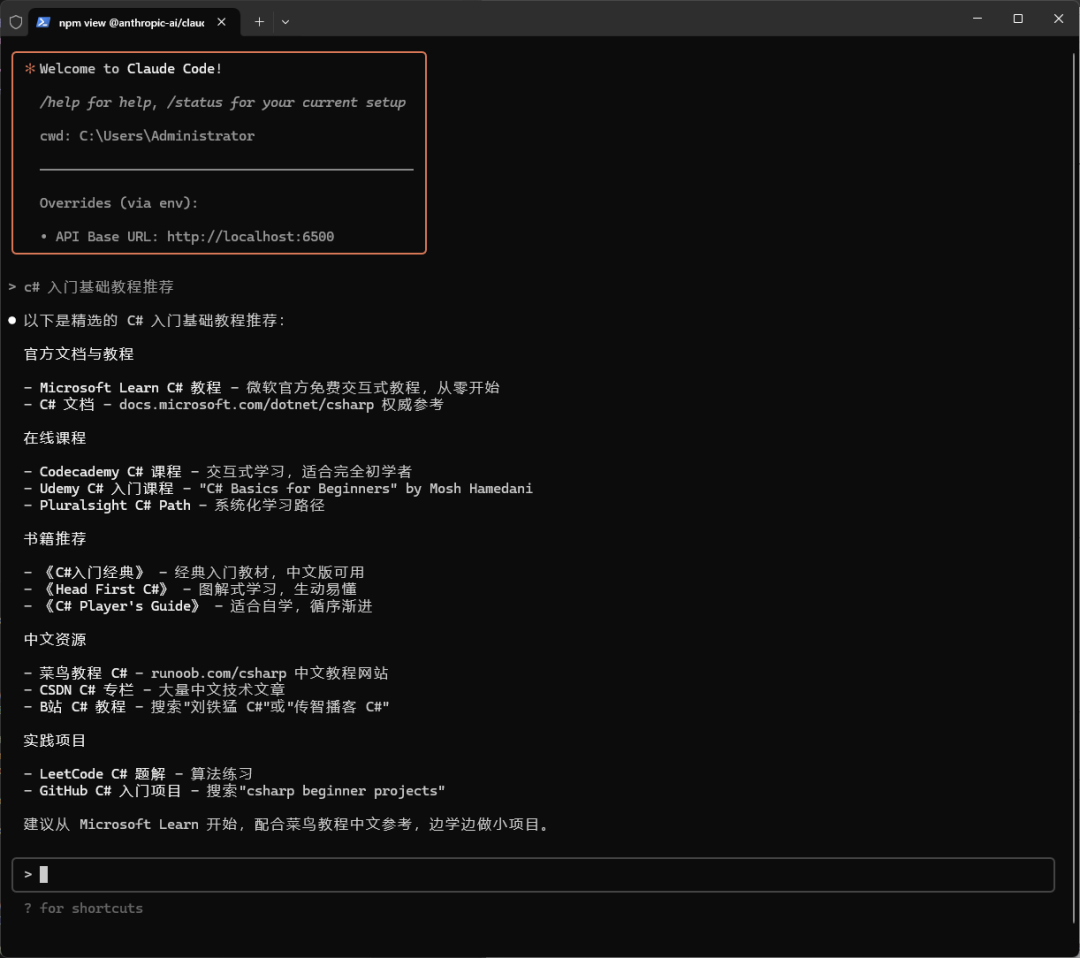
步骤七:接入Claude Pro账号(可选)
上述步骤已经完成了火山引擎API的接入。如果您还拥有Claude Pro账号,也可以将其接入到代理服务中,这样当Pro账号用量用完后,可以无缝切换到其他模型提供商。
7.1 添加Claude账号
回到账号管理页面,点击"创建账户"。如果您的网络环境需要代理,可以在此处配置代理设置:
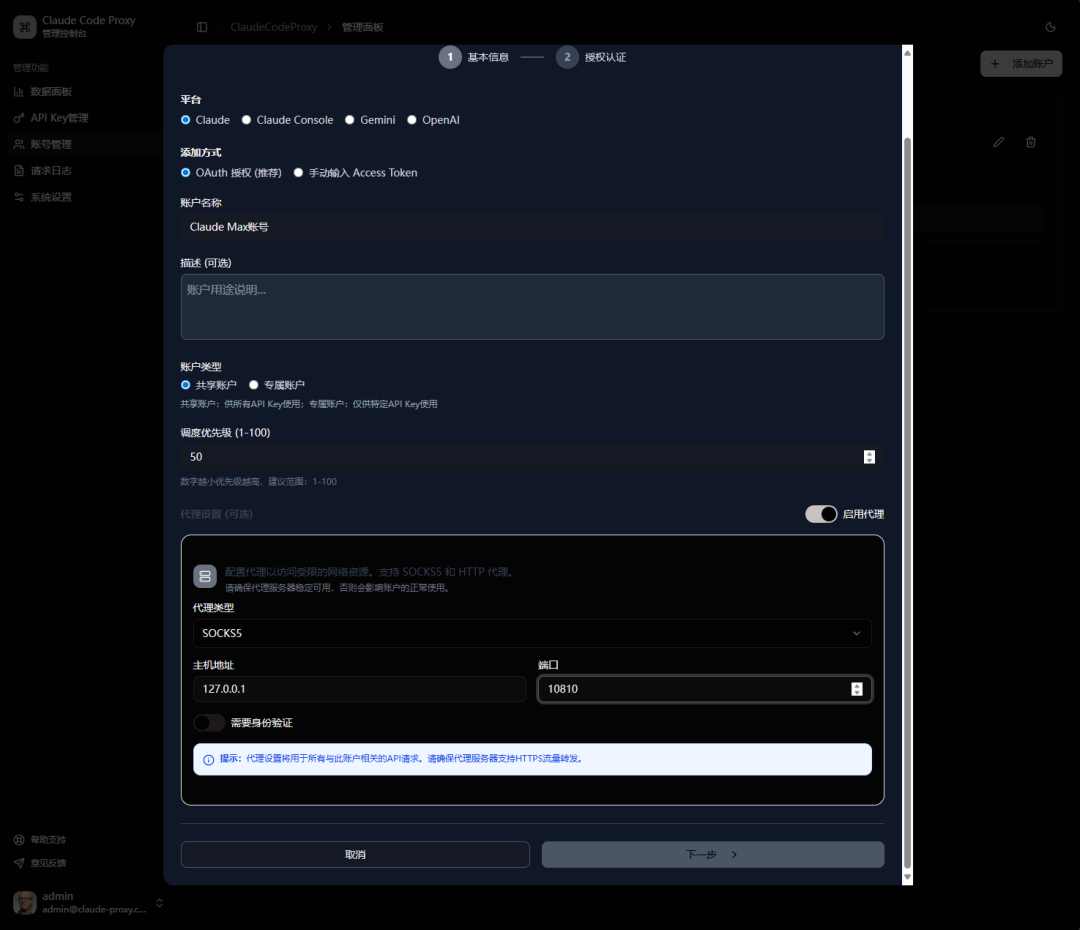
7.2 生成授权链接
点击"下一步",然后点击"生成授权链接":
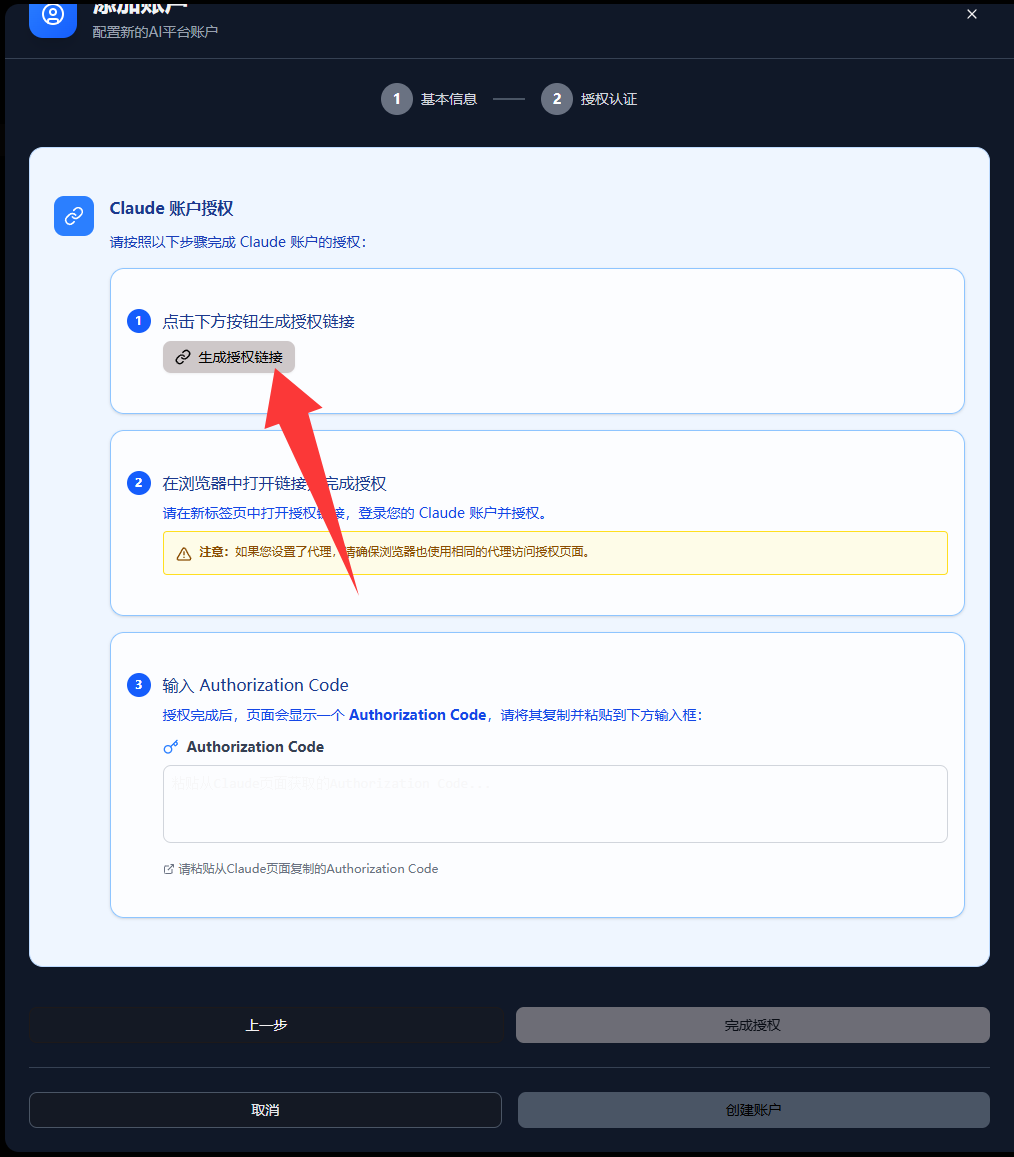
7.3 完成授权
系统会自动跳转到Claude的授权页面:
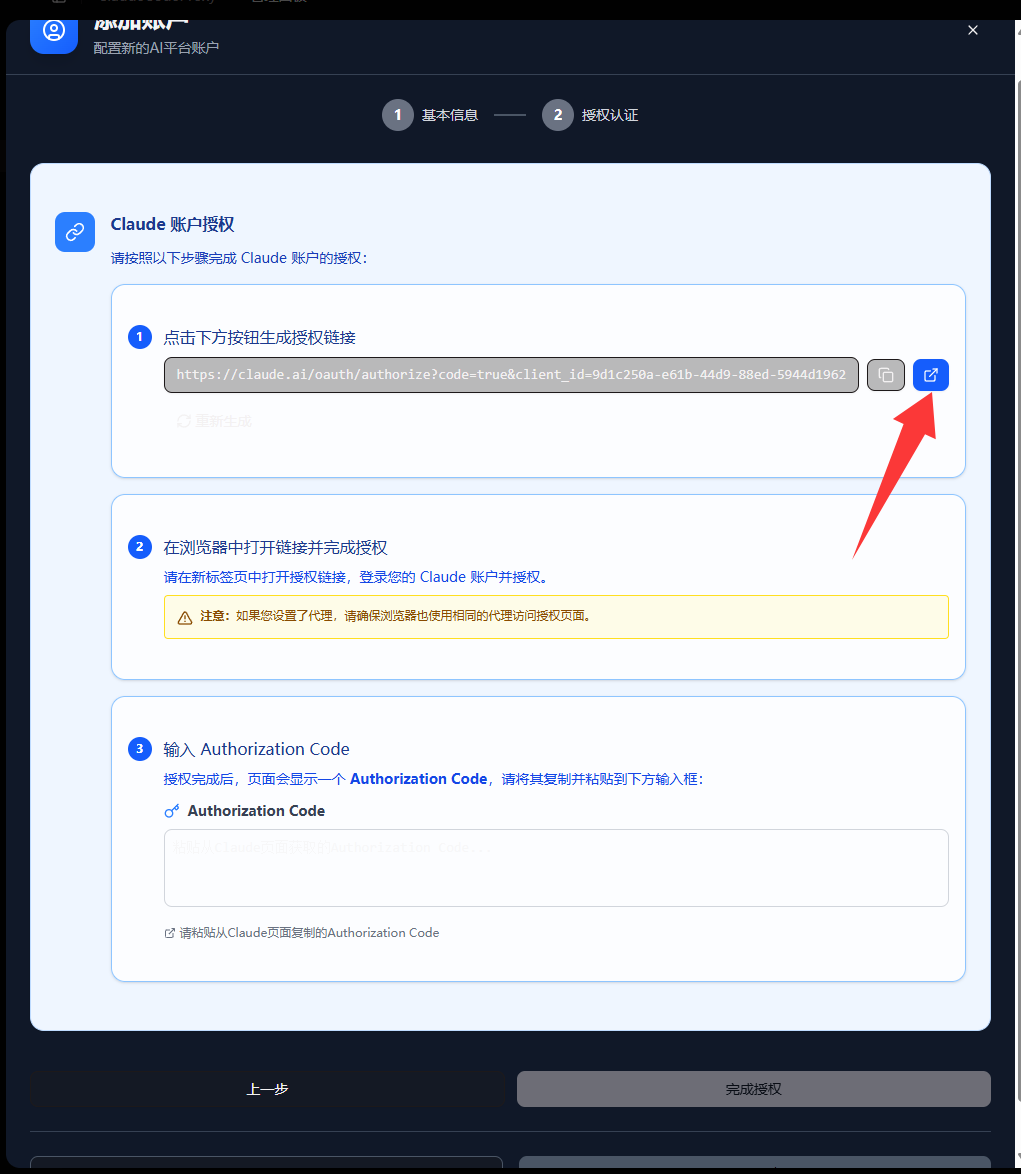
点击"授权"按钮,您将获得授权token。请复制此token,然后返回到代理服务的配置页面:
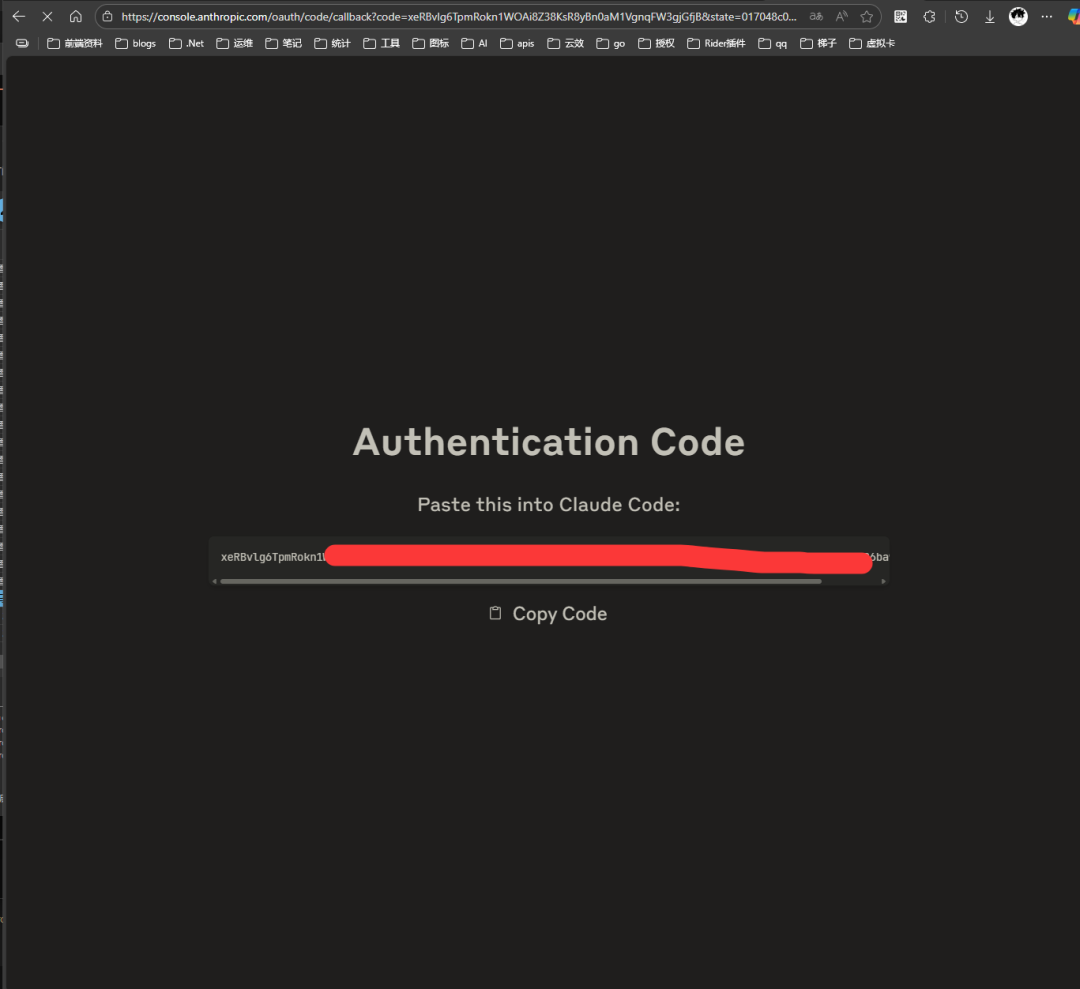
7.4 完成账号配置
将复制的token粘贴到输入框中,然后点击"完成授权":
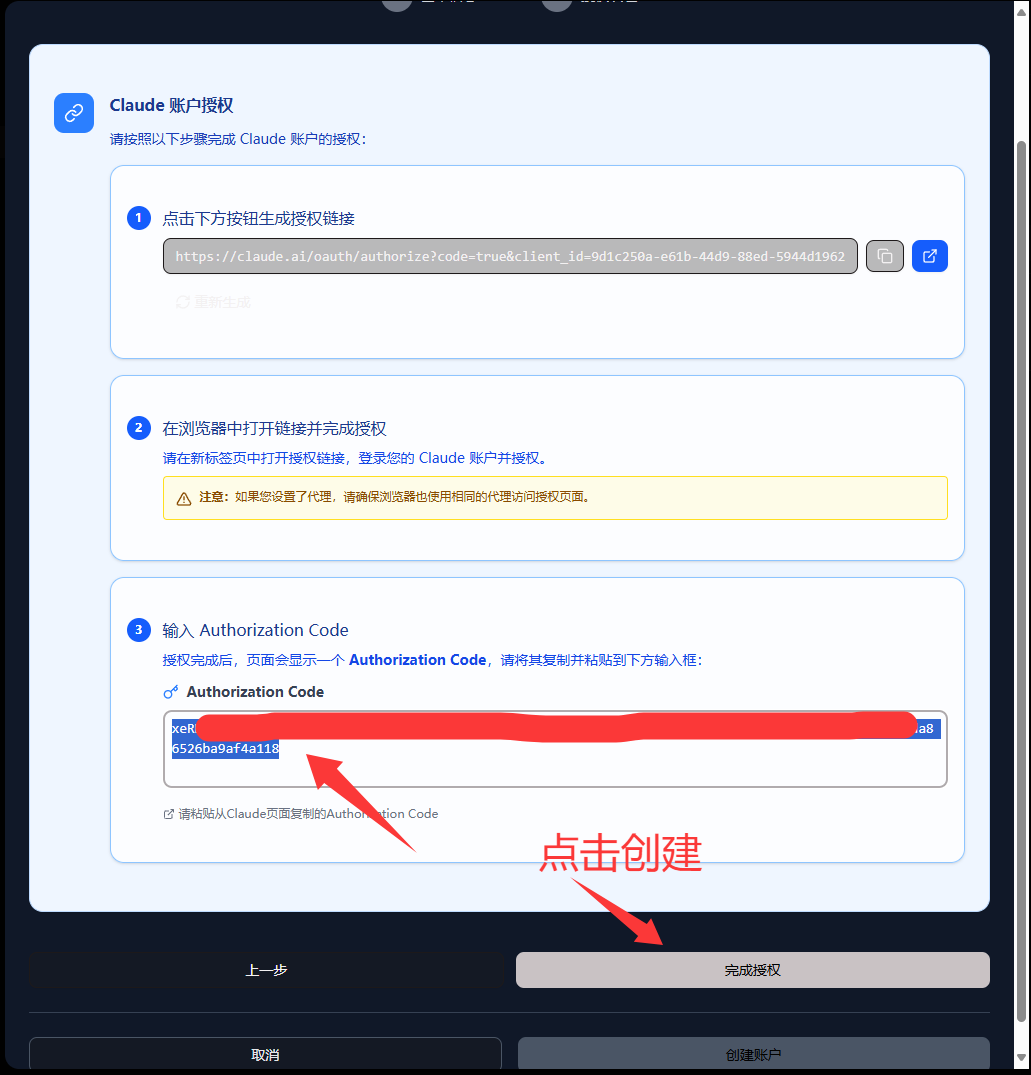
7.5 管理多账号切换
创建完成后,在账户管理列表中将显示新添加的Claude账号。如果您需要切换到Claude Pro账号:
先禁用火山引擎账号
在API Key管理中删除默认模型设置
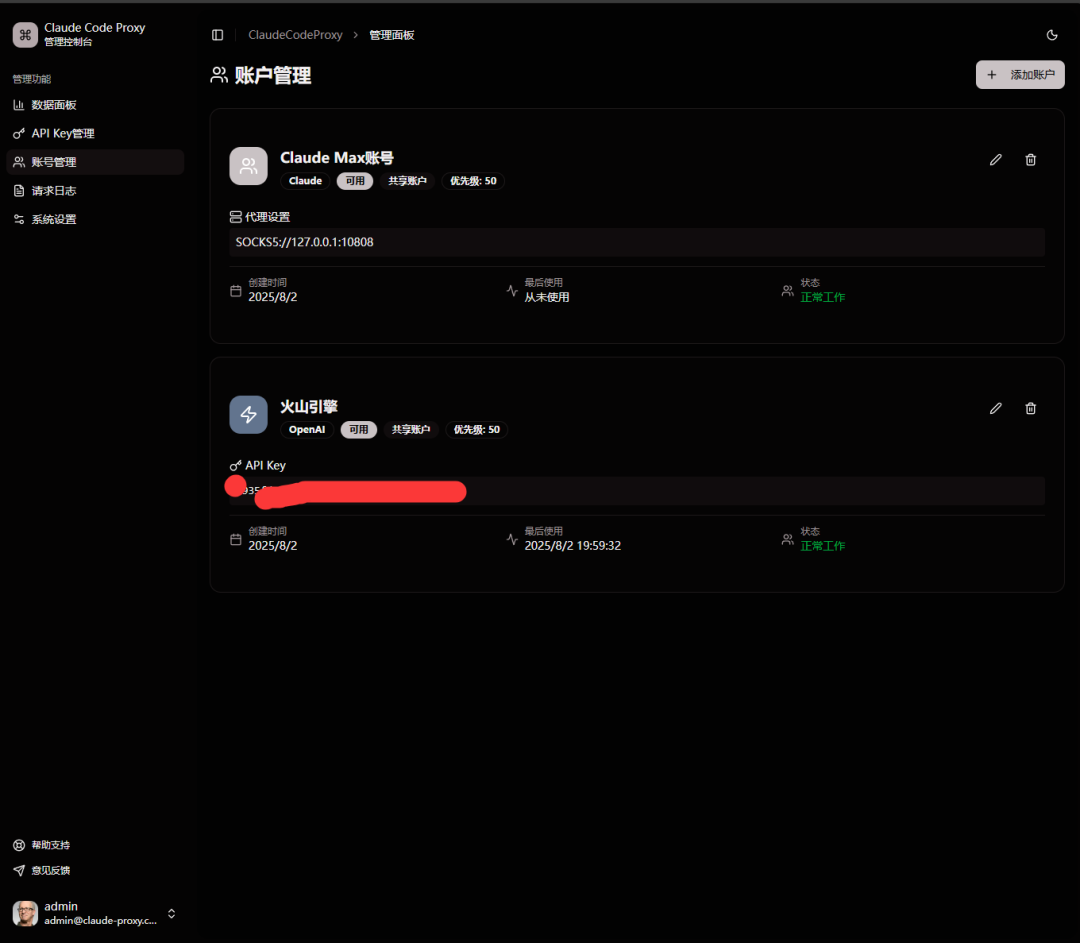
7.6 测试Claude Pro账号
配置完成后,您可以测试Claude Pro账号的连接状态:
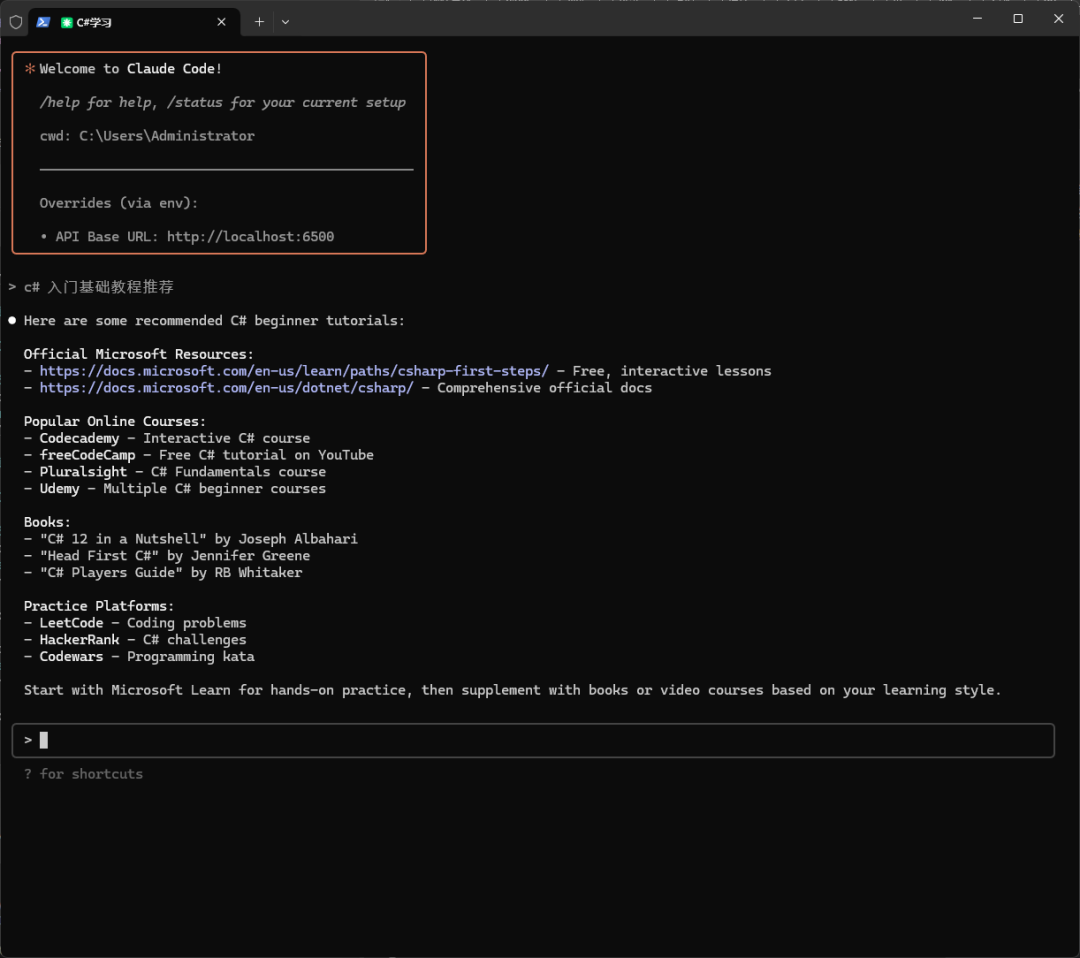
功能特性
通过Claude Code Proxy,您可以:
统一管理Claude Pro账号和其他AI模型提供商
支持任何兼容OpenAI协议的模型提供商
实现多账号间的无缝切换
提供统一的API接口,简化集成流程
总结
本教程详细介绍了如何将Claude Code与火山引擎API进行集成,并可选择性地接入Claude Pro账号。通过Claude Code Proxy,您可以:
灵活切换模型:在不同的AI模型提供商之间无缝切换
统一管理:通过Web界面统一管理所有AI账号和API密钥
扩展性强:支持任何兼容OpenAI协议的模型提供商
易于部署:支持Windows服务形式的常驻运行
相关资源
开源地址:Claude Code Proxy
项目文档:详细的API文档和配置说明
社区支持:GitHub Issues和讨论区





















 2543
2543

 被折叠的 条评论
为什么被折叠?
被折叠的 条评论
为什么被折叠?








